Ibas Ontrack bekymrer sig om din sikkerhed
For at beskytte dine data har vi leveret dem til dig på en krypteret disk. Din Ibas Ontrack-kontakt giver dig den nødvendige adgangskode for at få adgang til dine data.

Sådan får du adgang til dine rekonstruerede data
Følg disse trin for at få adgang til de krypterede data på din nye disk fra Ibas Ontrack med en Windows- eller Mac-computer.
Bemærk: Medmindre andet er angivet, leveres rekonstruerede data i kildemediets format (data fra Mac-formaterede drev er generelt ikke tilgængelige på Windows-systemer).
Trin 1
Tilslut disken til den computer, der skal bruges til at få adgang til dine data.
Trin 2
Hvis disken vises som "CD Drive WD Unlocker" eller "WD Unlocker" i File Explorer til Windows eller Finder til Mac, skal du åbne den og dobbeltklikke på WD unlocker for at køre programmet og fortsætte til trin 4 nedenfor (ignorer trin 3). Hvis du ikke kan se CD Drive WD Unlocker, skal du fortsætte til trin 3 nedenfor.

Trin 3
Trin 4
Indtast adgangskoden til disken, og klik på "Unlock Drive". Disken skal sige, at den er låst op, og et nyt, separat drev med navnet "My Passport" eller "ODR 1234567" (i stedet for 1234567 vil det være dit ordrenummer) skulle blive tilgængeligt, men det vil ikke poppe op automatisk.
Bemærk: Hvis du bliver bedt om et brugernavn eller bruger-id, må du tjekke her.
Bemærk: Hvis du klikker på knappen "Hint", vises dit jobnummer – dette er ikke adgangskoden til at få adgang til dine data. Adgangskoden blev sendt til dig af din Ibas Ontrack-kontakt.
Trin 5
Efter oplåsning skal disken være klar til brug, men dukker muligvis ikke automatisk op.
- I Windows kan du gå til "Denne PC" (klik på Windows-knappen, skriv "Denne PC" og tryk Enter). En disk mærket "My Passport" eller "ODR 1234567" (i stedet for 1234567 vil det være dit ordrenummer)
er nu tilgængelig.
- På Mac vil disken blive vist på skrivebordet som "Unavngivet" eller et drev mærket "My Passport" eller "ODR 1234567" (I stedet for 1234567 vil det være dit ordrenummer).
Disken vil have en mappe med titlen med jobnummeret (også kendt som SO-nummer eller serviceordrenummer), som vil indeholde dine rekonstruerede data.
Hvis der ikke vises et "ODR 1234567" eller "My Passport"-drev efter oplåsning, må du kontrollere, om dine data blev rekonstrueret fra en Mac eller en Windows PC. Hvis vi rekonstruerer data fra en Mac, lægger vi et Mac-format på det eksterne drev for at bevare datastrukturen. Et Mac-formateret drev vises normalt ikke på en Windows-computer. Tilslut drevet til en Mac, eller, hvis du ikke er i stand til at gøre det, ring til vores supportafdeling på 80 82 03 60. Vi har åben 8.00-16.00, Mandag til Fredag.
Fjernelse af Password
Processen for at få adgang til dine data ovenfor vil være påkrævet, hver gang disken tilsluttes en anden computer. Hvis dette sikkerhedsniveau ikke er påkrævet, og der er behov for at forenkle portabiliteten, kan adgangskodekravet fjernes ved at følge disse trin:
Trin 1
Installer WDSecuritySetup
Download og installer "WDSecuritySetup" til Windows eller til Mac. Når du er færdig, må du køre programmet. På Windows vil det være et lyseblåt hængelåsikon på Windows-skrivebordet. På en Mac vil det være i mappen Programmer.
Trin 2
Indtast password
Indtast det password du har fået af din Ibas Ontrack-kontakt, sørg for, at "Fjern adgangskode" er valgt, og klik på "Opdater sikkerhedsindstillinger".
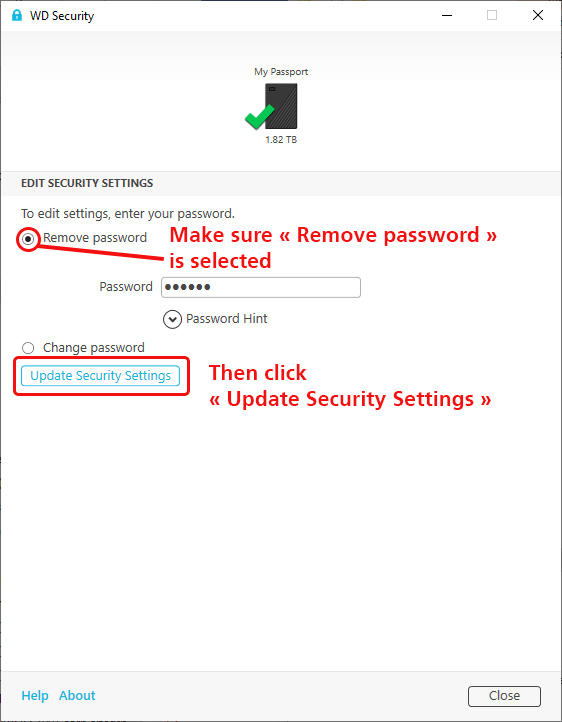
Trin 3
Opdater Sikkerhedsinstillinger
En skærm med en prompt om at oprette et nyt password vises. Vi anbefaler at lukke dette vindue uden at indtaste et nyt password.

Der vises en meddelelse, der angiver, at dit password er blevet fjernet. Klik på "Luk" i meddelelsesboksen, og luk derefter WD Security-programmet.

Hvis du bliver bedt om et brugernavn eller et bruger-id.
Det, der sker, er, at Windows har opdaget, at du ikke har tilladelser til at køre sikkerhedssoftware på computeren, så den beder om brugernavn og login på en administrator, der har disse tilladelser, så den kan køre
den software, der låser disken op.
Der er to måder at løse dette på:
- Tilslut disken til en computer, du ejer (i stedet for din computer på arbejdet), og følg trinene ovenfor for at fjerne dit password. Så bliver disken permanent låst op for alle computere (medmindre du tilføjer et nyt password, som vi ikke anbefaler). Disken vil ikke længere være låst, så du burde kunne bruge det på din arbejdscomputer, så længe din arbejdsplads ikke har begrænset adgang til eksterne USB-lagringsenheder.
- Få en administrator (nogen fra din IT-afdeling) til at fjerne dit password ved at give dem password'et og instruktionerne beskrevet ovenfor.
Hvis du har yderligere spørgsmål, bedes du kontakte os via vores kontaktskema eller ringe på 80 82 03 60 for at få support. Vores åbningstider er 8:00 til 16:00, Mandag til Fredag.
